Как управлять доверенными устройствами в StickyAccount
Помимо обеспечения самой надежной защиты паролей Sticky Password позволяет вам назначать устройства на которых будет работать StickyAccount, обеспечивая тем самым еще один уровень защиты. Благодаря данной настройке вы сможете контролировать например, каким устройствам будет разрешено использовать ваш лицензионный ключ от программы Sticky Password, какие устройства получат доступ к вашим данным и какие из них могут синхронизироваться с другими устройствами.
Что такое надежное устройство?
Доверенными устройствами являются все устройства, которым разрешено использовать Sticky Password, а также браузеры, которым разрешено входить на ваш StickyAccount на my.stickypassword.com.
Для работы с Sticky Password, каждый пользователь должен создать свою учетную запись пользователя – StickyAccount. Она создается при первой установке Sticky Password на одном из устройств пользователя. Мастер настройки, являющийся частью процесса установки, проведет вас через необходимые настройки и поможет вам настроить программу. Только после создания StickyAccount вы сможете получить к нему доступ для управления настройками через наш сайт на my.stickypassword.com.
Доверенное устройство — это устройство, которому вы разрешили (подробная информация об авторизации ниже):
подключаться к StickyAccount,
пользоваться функциями, определенными версией лицензионного ключа программы,
загружать или синхронизировать вашу зашифрованную базу данных с вашими данными (синхронизация и резервное копирование поддерживаются лицензиями версии Premium).
Доверенным устройством может быть:
компьютер, ноутбук, смартфон или планшет, на котором вы установили Sticky Password,
браузер, который вы используете для подключения к вашему StickyAccount через наш веб-интерфейс на my.stickypassword.com.
Управление доверенными устройствами – добавление новых устройств в уч.запись
С помощью этой настройки вы определяете, какие новые устройства могут быть подключены к вашему StickyAccount, т.е. могут ли они быть добавлены в список доверенных устройств. Установка Sticky Password может осуществляться на новый телефон или компьютер (при каждой новой установке программы на новое устройство, ее необходимо подключить к StickyAccount), а также при первом входе в StickyAccount через наш сайт с каждого нового браузера.
Войдите в my.stickypassword.com.
Перейдите во вкладку Настройки — подраздел Разрешения.
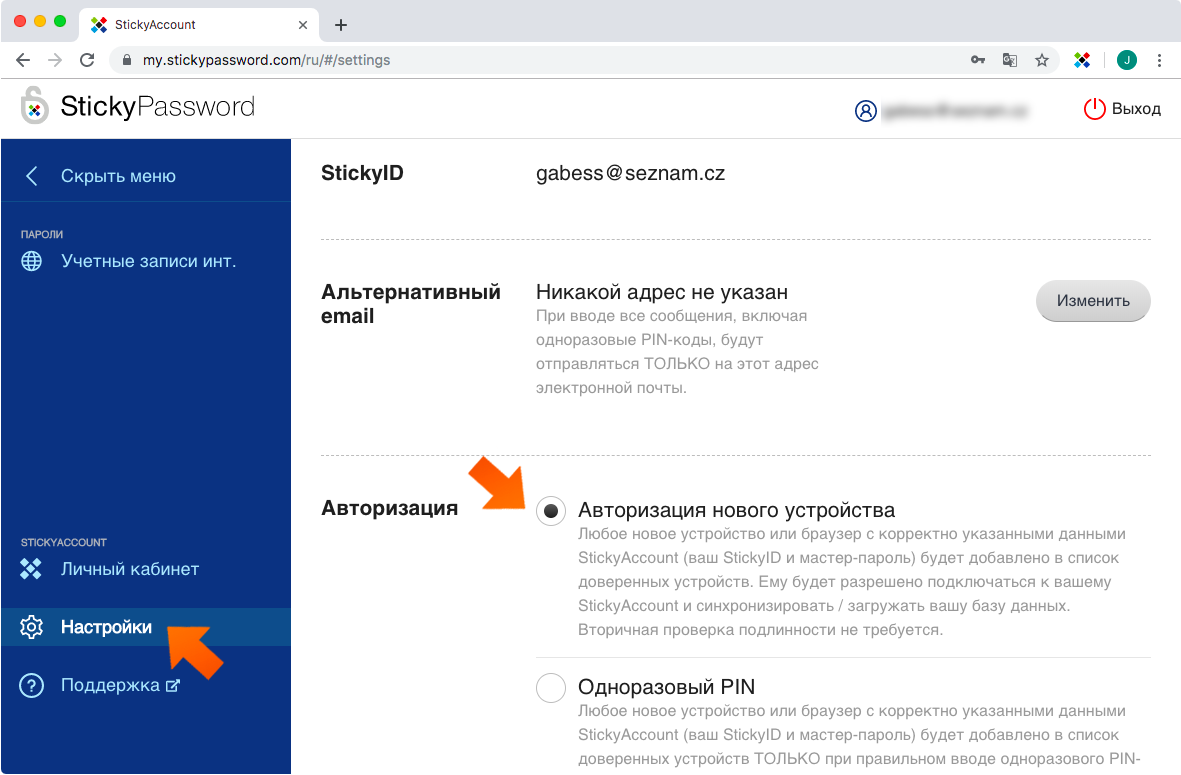
Существуют 3 варианта авторизации:
Разрешить доступ с любого устройства (по умолчанию)
Любое устройство / браузер с правильно указанными данными StickyAccount (ваш StickyID и главный пароль) может синхронизировать базу данных и получить доступ к вашему StickyAccount. Для подключения нового устройства к вашему StickyAccount не требуется дополнительной аутентификации.
Одноразовый ПИН-код (рекомендуемая настройка)
Одноразовый PIN-код будет отправлен на ваш StickyID или альтернативный адрес электронной почты (если он указан) и должен быть введен после ввода данных StickyAccount (ваш StickyID и мастер-пароль). После ввода PIN-кода устройство будет добавлено в список доверенных устройств.
Запрет на добавление новых устройств
Ни одно новое устройство (т. е. любое устройство, не включенное в список надежных устройств), не сможет быть подключено к вашему StickyAccount. Для добавления нового устройства, вам сначала необходимо изменить эту настройку на одну из приведенных выше. После добавления нового устройства измените настройку на Запрет на добавление новых устройств.
Примечание: по соображениям безопасности мы рекомендуем использовать второй тип разрешения Одноразовый ПИН-код. Это простой способ повысить вашу личную безопасность.
Управление доверенными устройствами
Время от времени мы рекомендуем проверять список доверенных устройств. Вы все еще используете все устройства из списка? Устройства, которые вы больше не используете, должны быть удалены. Когда вы удаляете устройство из списка доверенных устройств, это устройство больше не сможет подключиться к вашему StickyAccount, использовать функции, оговоренные в вашей лицензии, и / или загружать и синхронизировать ваши данные.
Войдите в my.stickypassword.com. Пролистайте страницу вниз до раздела Доверенные устройства. Здесь вы найдете список своих доверенных устройств. Вы можете увидеть все устройства со Sticky Password, которые вы используете (или использовали в прошлом), а также браузеры, которые вы используете (или использовали) для доступа к вашему StickyAccount.
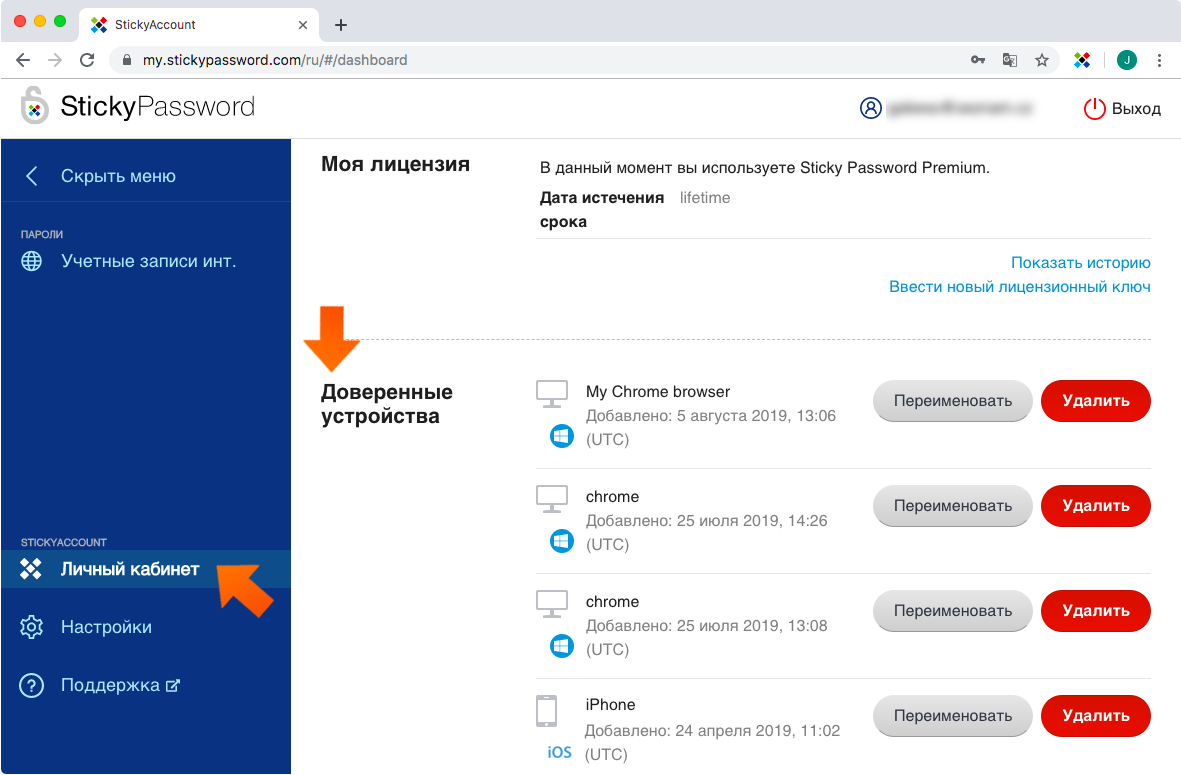
Для удаления устройства нажмите Удалить.
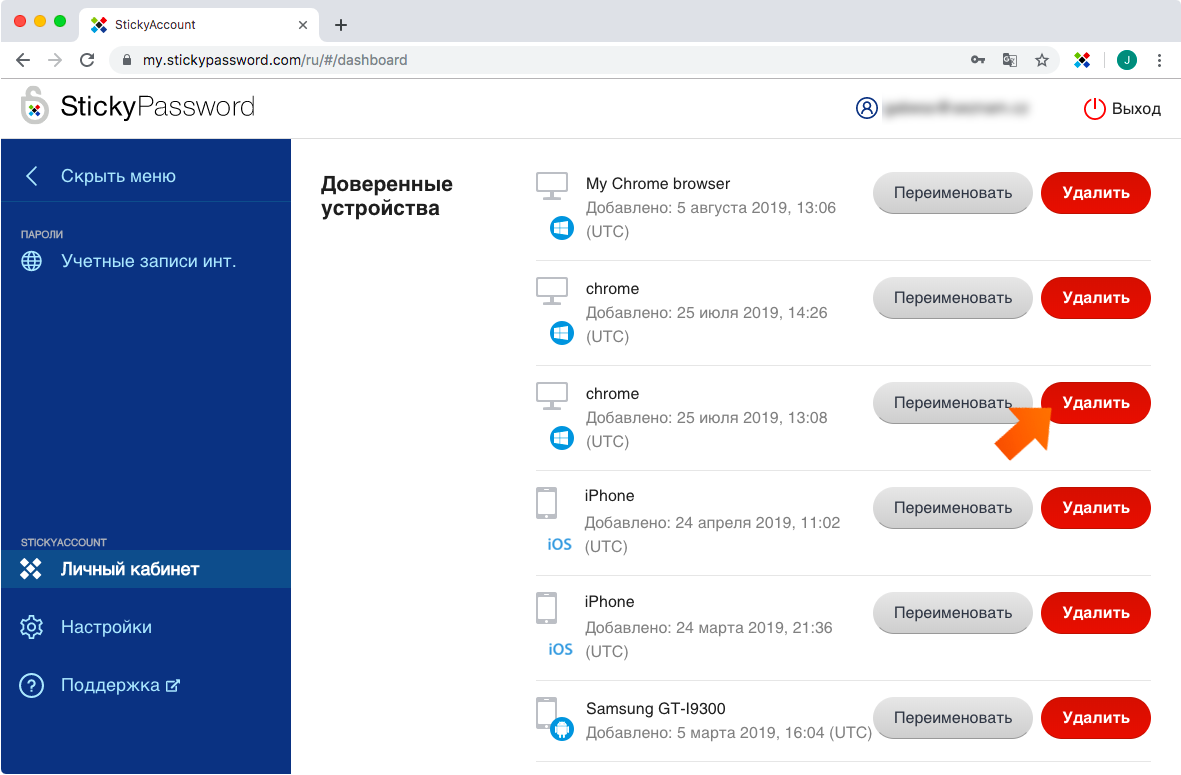
Для подтверждения нажмите Удалить.
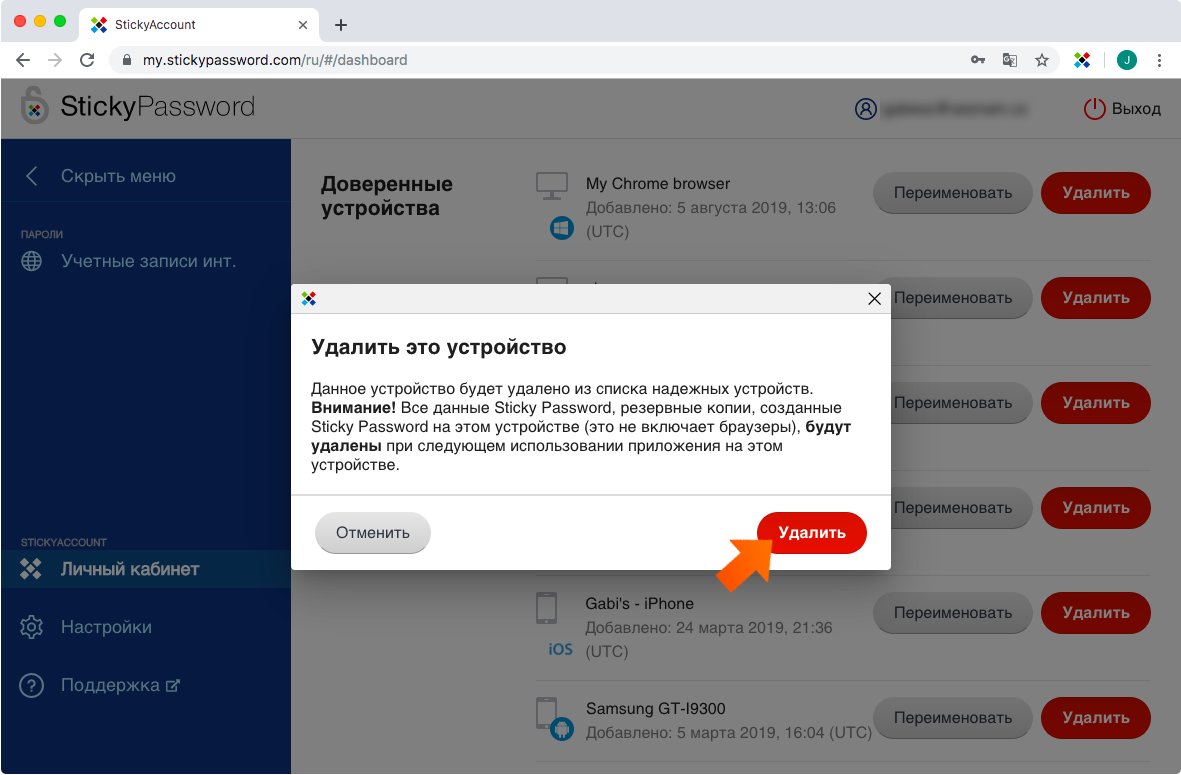
Важно:Все данные Sticky Password, включая все резервные копии, созданные программой на этом устройстве (кроме данных веб-браузеров), будут удалены при следующем использовании приложения на этом устройстве.
Как нам улучшить ответ?
Отправить отзывСпасибо!
Спасибо! Мы сделаем все возможное, чтобы улучшить этот ответ.
Произошла ошибка. Приносим извинения за неудобства. Повторите попытку.
